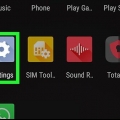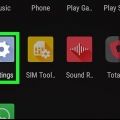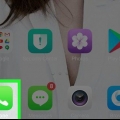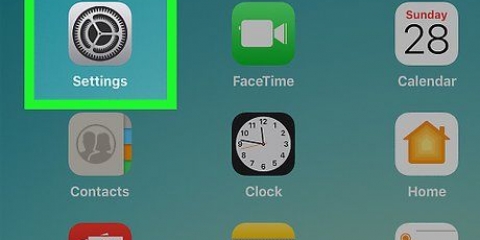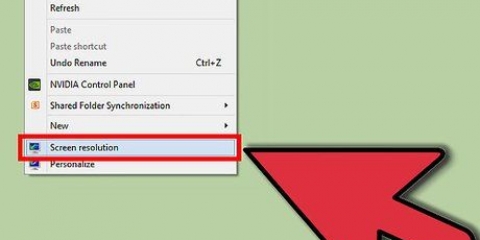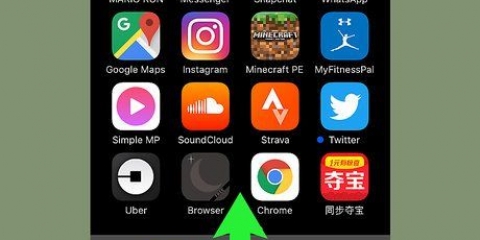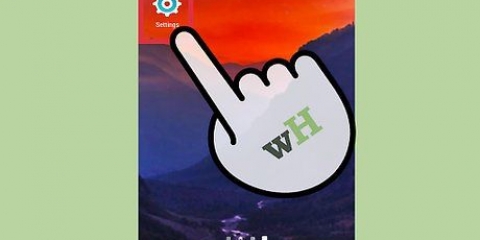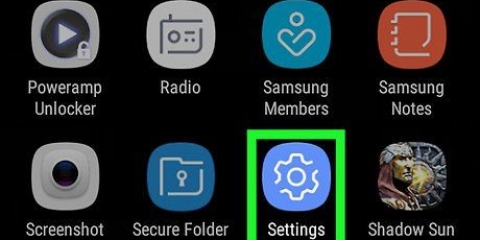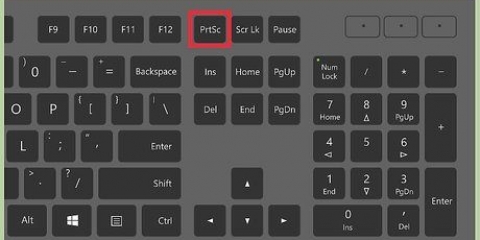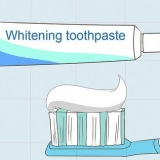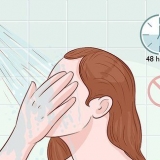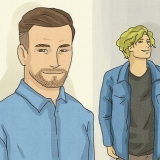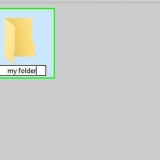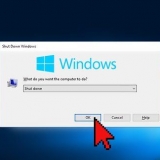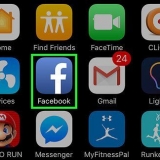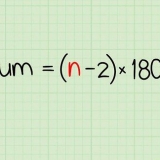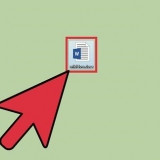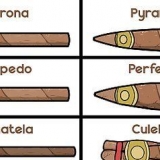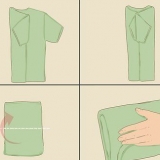Su alcuni dispositivi Android devi selezionare una casella invece di uno slider. La maggior parte delle versioni di Android non consente di ruotare la schermata iniziale. Inoltre, alcune applicazioni bloccano la rotazione dello schermo, anche se hai attivato la rotazione automatica dello schermo.






Regolazione dell'orientamento dello schermo su un android
Contenuto
Questa istruzione mostra come ruotare (automaticamente) lo schermo su un dispositivo Android dalla modalità verticale a quella orizzontale. L`orientamento verticale dello schermo è l`ideale per leggere un articolo interessante sul telefono o per scorrere le foto su Instagram. Ma l`orientamento orizzontale può essere molto utile quando, ad esempio, vuoi guardare un film sul tuo telefono. Sulla maggior parte delle versioni di Android non è possibile ruotare la schermata iniziale.
Passi
Metodo 1 di 2: su un dispositivo Android di serie

1. Apri il menu delle impostazioni sul tuo dispositivo Android. Fare clic sull`icona delle impostazioni per questo
. 
2. Scorri verso il basso e fai clicaccessibilità. Questa opzione si trova nella parte inferiore del menu delle impostazioni.

3. Scorri verso il basso e fai clic sul cursore grigio
dietro "ruota automaticamente lo schermo". Troverai la diapositiva in fondo al menu. Il cursore diventa blu quando si fa clic su di esso. Ciò garantisce che lo schermo ruoti automaticamente quando inclini il telefono.
4. Tieni il tuo dispositivo Android in verticale per l`orientamento verticale.

5. Tieni il tuo dispositivo Android orizzontalmente per l`orientamento orizzontale.
Poiché la maggior parte delle versioni di Android non consente di ruotare la schermata iniziale, è meglio aprire un`applicazione per verificare se la modifica funziona. Ad esempio, apri il browser Internet e inclina il telefono da verticale a orizzontale e viceversa.
Metodo 2 di 2: su un dispositivo Samsung Galaxy

1. Scorri verso il basso dalla parte superiore dello schermo. Verrà visualizzato il menu a discesa con le impostazioni e le notifiche.

2. Scorri di nuovo verso il basso per aprire completamente il menu a discesa. Ciò rende visibili le impostazioni aggiuntive.

3. clicca su
. Fare clic sull`icona "ruota automaticamente". Questo sembra un telefono con frecce su entrambi i lati che ruotano attorno al telefono. Ciò garantisce che lo schermo ruoti automaticamente quando inclini il telefono. Se l`icona è blu, significa che la rotazione automatica è attiva. Quindi lo schermo ruoterà automaticamente quando inclini il telefono. Se l`icona è grigia, significa che la rotazione automatica è disattivata. In tal caso, lo schermo non ruoterà quando inclini il telefono.

4. Inclina il telefono per regolare l`orientamento dello schermo. Quando la rotazione automatica è attiva, lo schermo ruoterà quando inclini il telefono. Se tieni il telefono in modo normale, ovvero in verticale, lo schermo del tuo Samsung Galaxy mostrerà tutto in orientamento verticale. Se giri il telefono di un quarto di giro e lo tieni in posizione orizzontale, lo schermo mostrerà tutto in orientamento orizzontale.
Poiché la maggior parte delle versioni di Android non consente di ruotare la schermata iniziale, è meglio aprire un`applicazione per verificare se la modifica funziona. Ad esempio, apri il browser Internet e inclina il telefono da verticale a orizzontale e viceversa.

5. Interruttore
disattivato per bloccare lo schermo in una modalità specifica. Per interrompere la rotazione dello schermo del telefono e impostarlo sull`orientamento verticale o orizzontale, scorrere nuovamente il menu a discesa per disattivare nuovamente la rotazione automatica. Tieni il telefono nella posizione in cui desideri bloccare lo schermo.Consigli
- Su alcuni dispositivi Android troverai l`opzione rotazione automatica nel menu delle impostazioni sotto Schermo.
Avvertenze
- Non tutte le applicazioni supportano l`opzione di rotazione dello schermo.
Articoli sull'argomento "Regolazione dell'orientamento dello schermo su un android"
Condividi sui social network:
Simile
Popolare